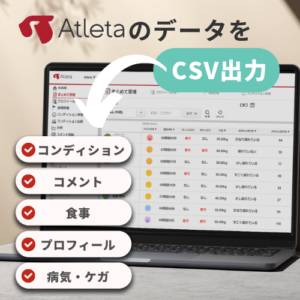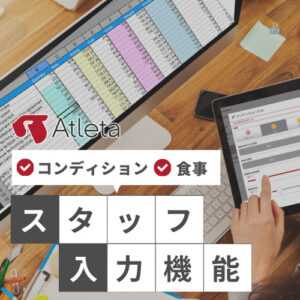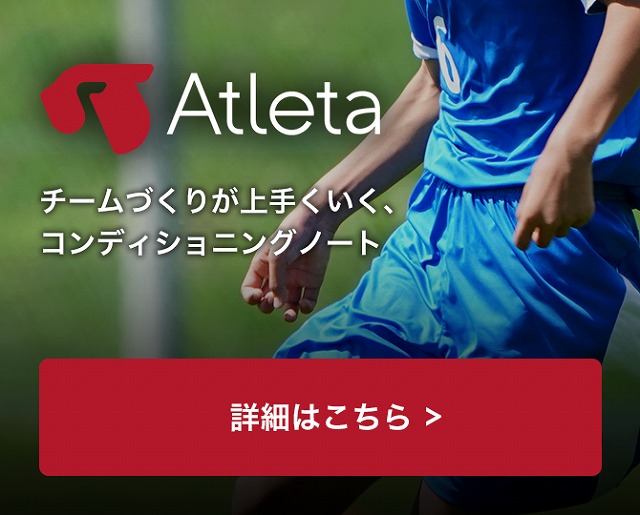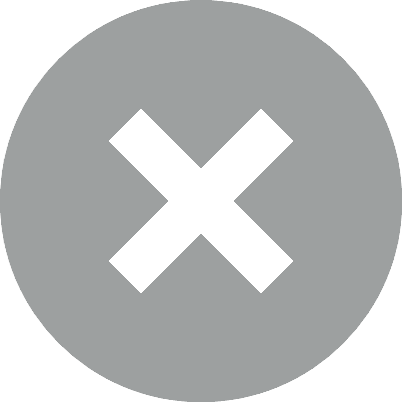キーワード:
2020.12.21
【機能紹介】グループ設定で選手把握や情報共有が効率的に!
グループ設定 活用方法
グループ設定とは
自由にスタッフやメンバーを組み合わせて「グループ」を作成することができます。
グループを作成することで、
することができます!
各機能の活用イメージ
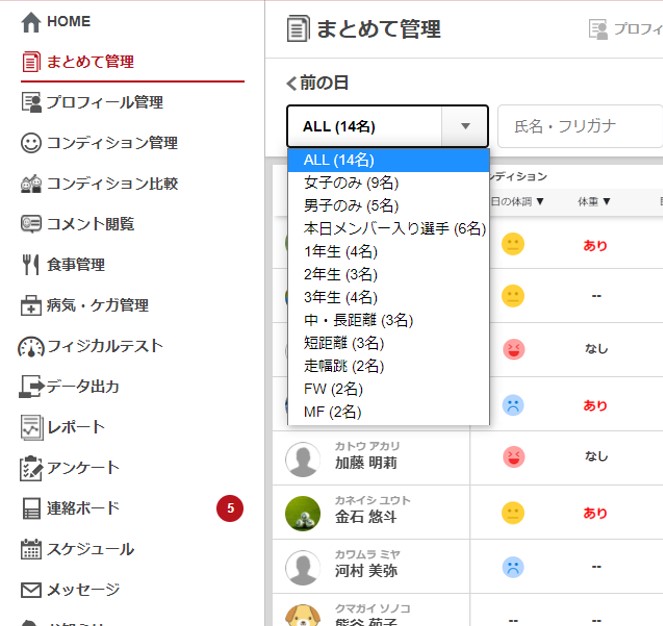
グループ単位で選手を閲覧できます
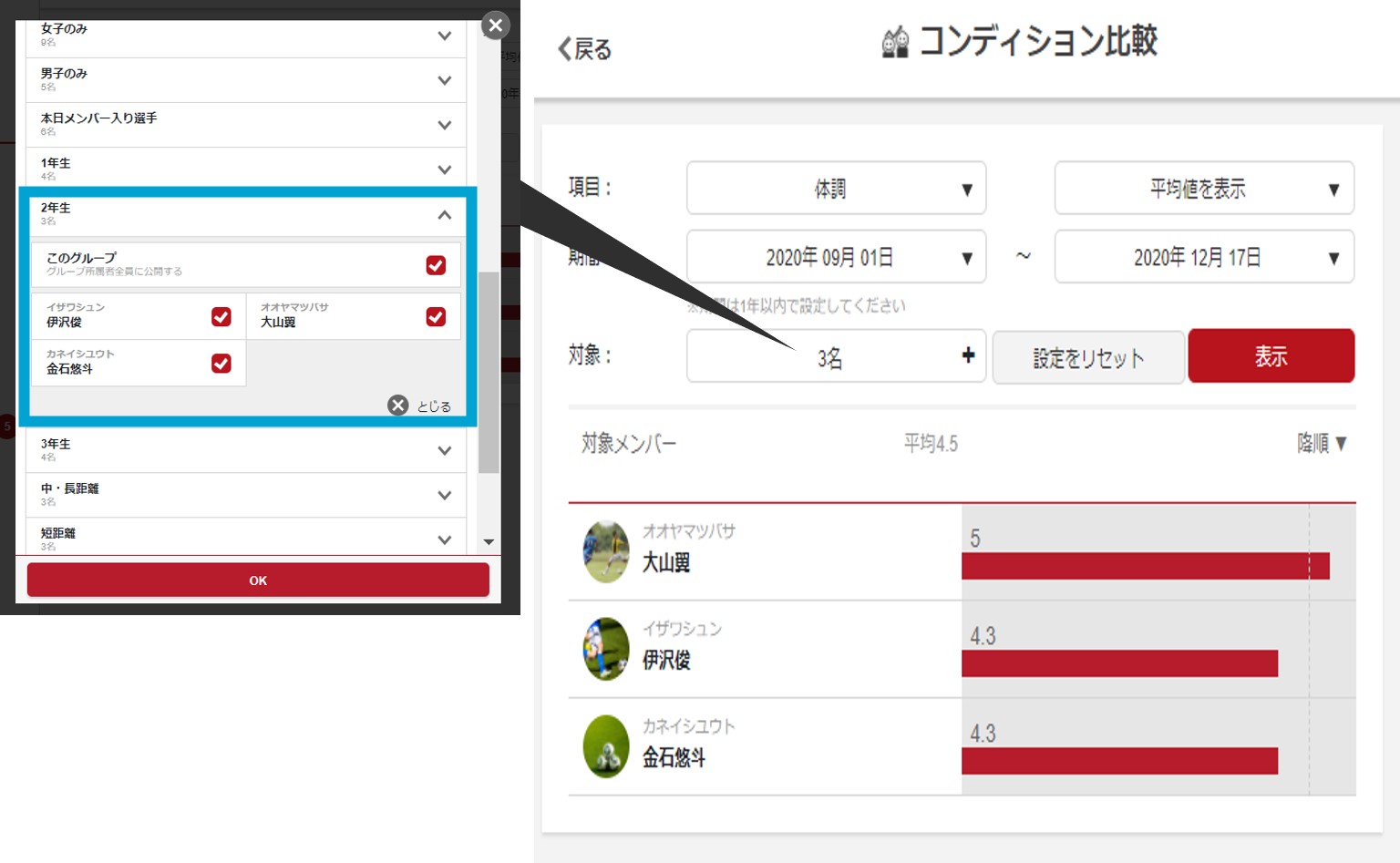
グループ単位で選手を比較できます
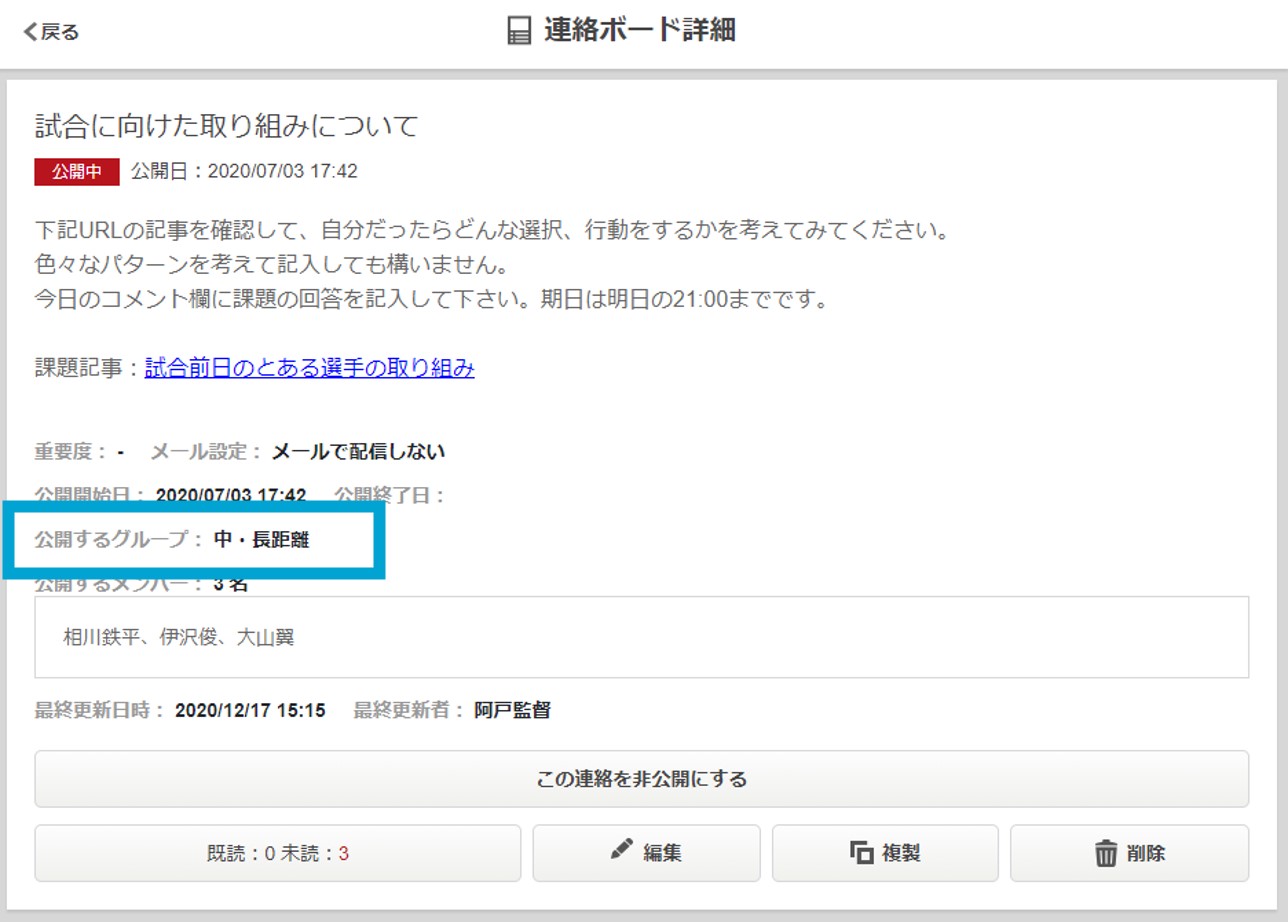
グループ単位で連絡事項を共有できます
グループ設定はWeb版Atletaのみ利用できる機能です。
いつもアプリを利用していて、まだWeb版にアクセスしたことがないという方は下のボタンからアクセスしてください。
※初めての方はログイン画面に遷移します。
Web版Atletaはこちらから
Web版Atletaの推奨ブラウザはGoogleChrome![]() です。インストールはこちらから。
です。インストールはこちらから。
PCにインストールできない場合はMicrosoft Edge![]() をご利用ください。
をご利用ください。
※Internet Explorer![]() でのご操作は不具合が生じる可能性がございます。
でのご操作は不具合が生じる可能性がございます。
グループ作成方法
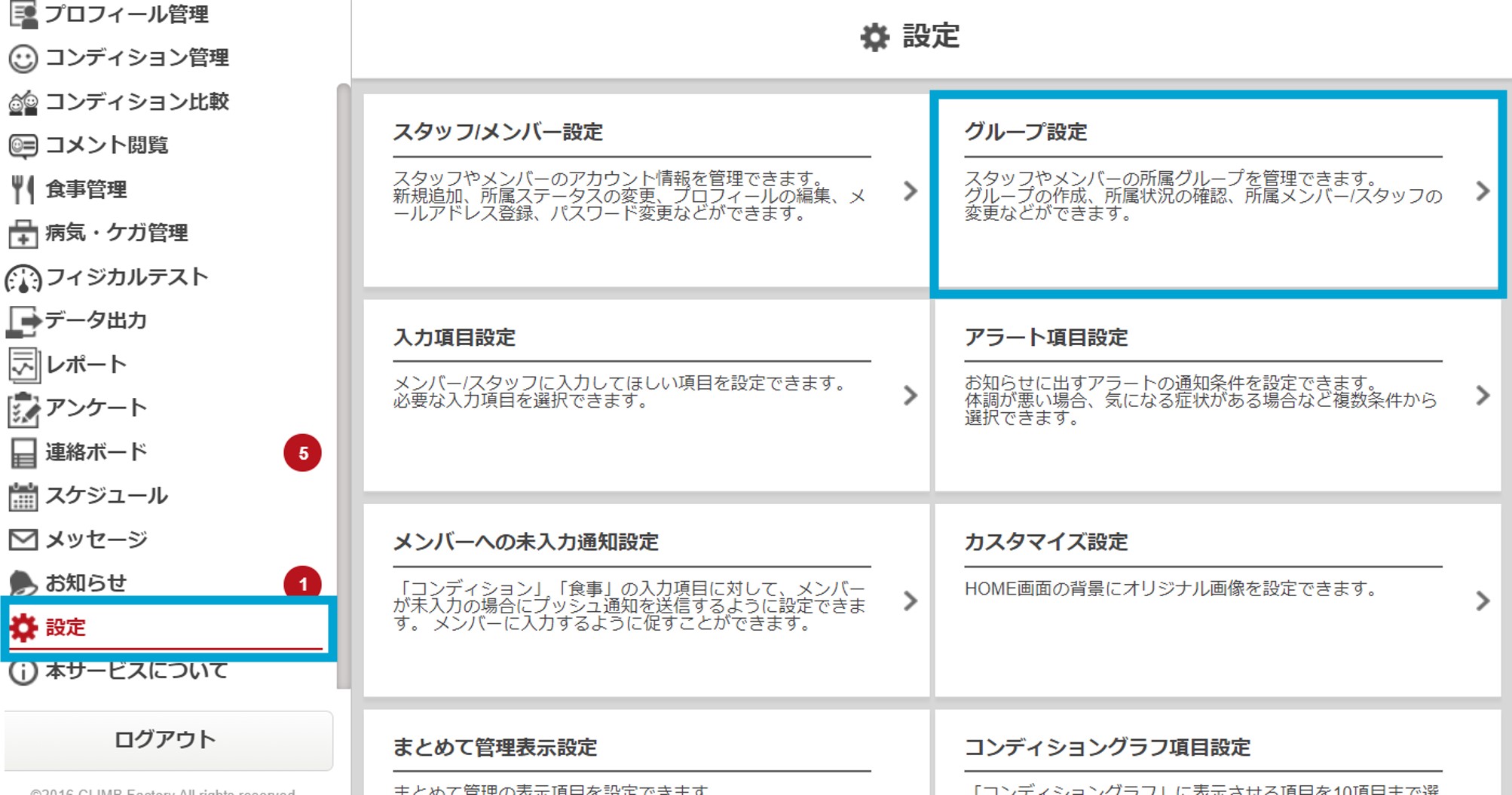
設定のグループ設定を開く
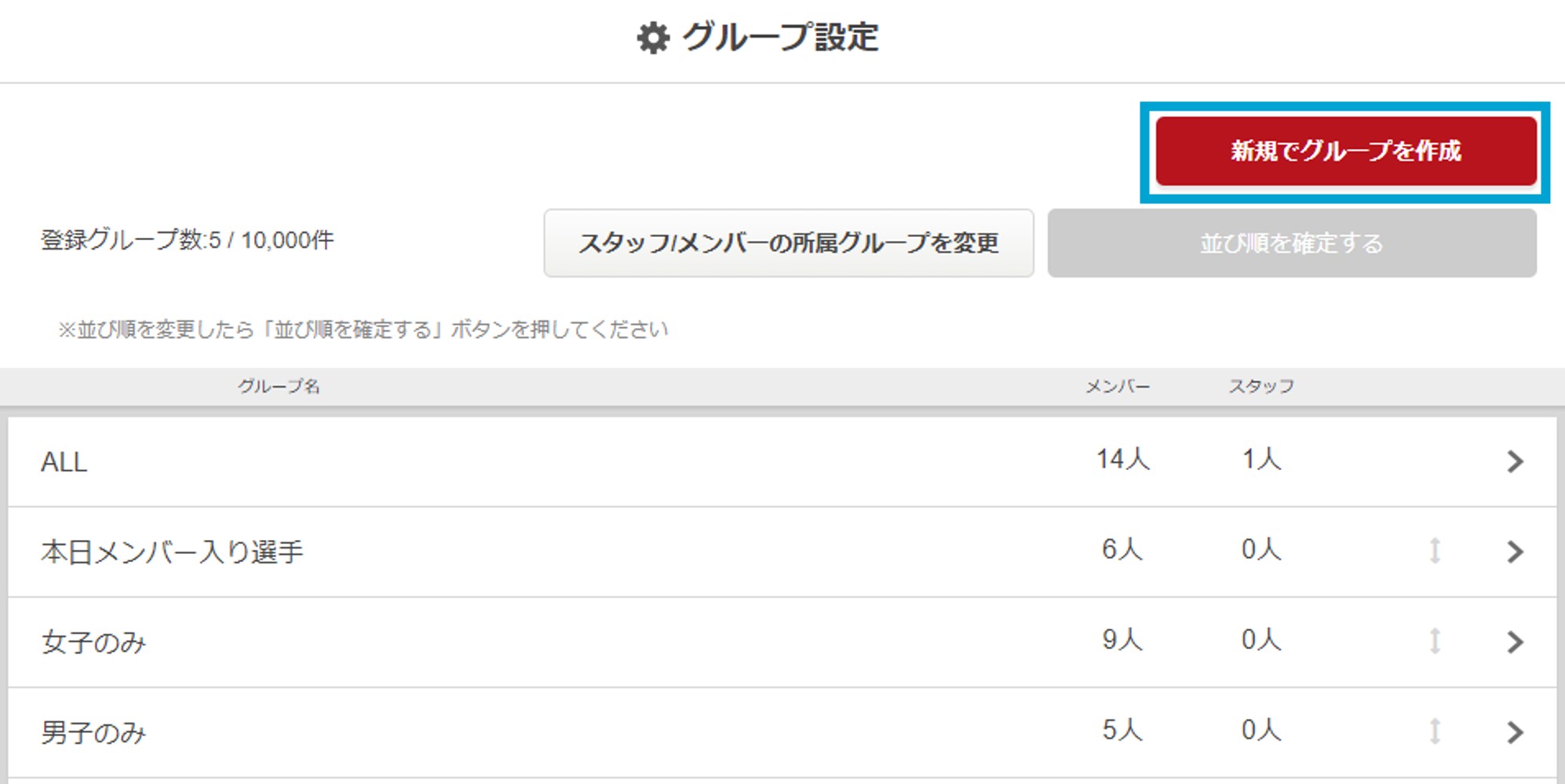
新規でグループを作成を押下する
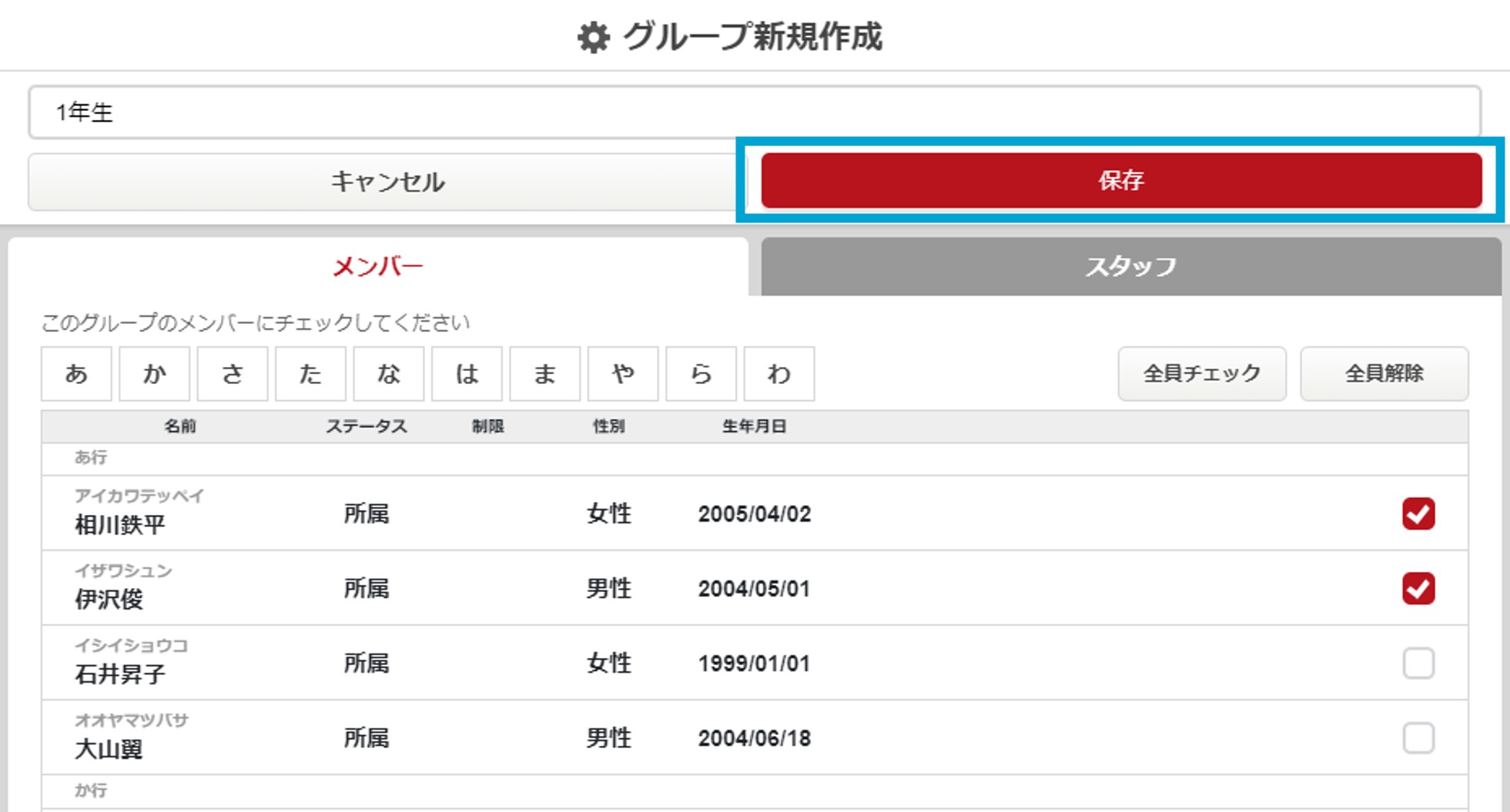
グループ名と所属させたいメンバー、スタッフを選択して保存する
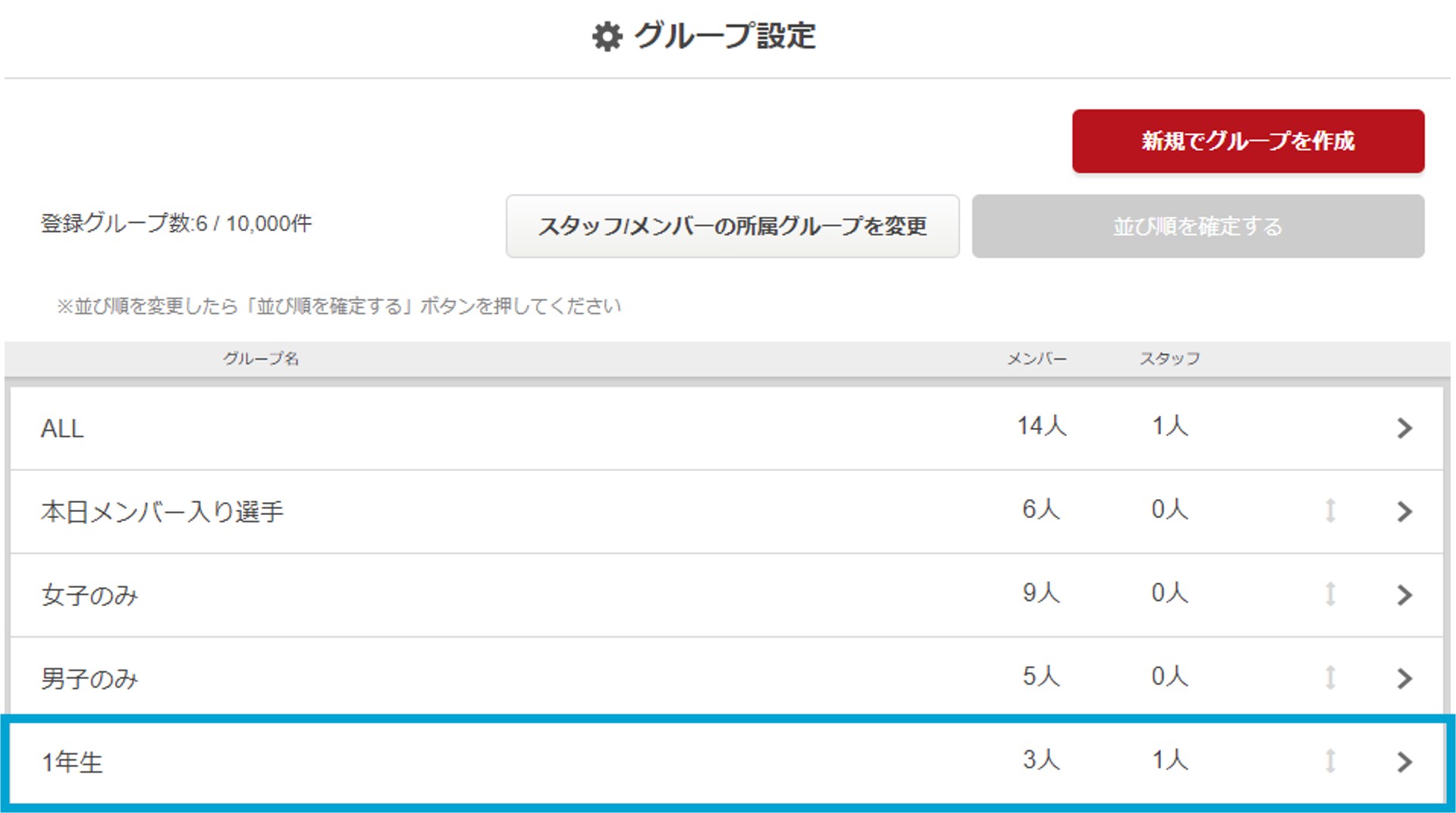
グループが作成されます
所属先の変更方法
既に作成済のグループがある場合、アカウント毎にどのグループに所属させるか選択・変更させることができます。
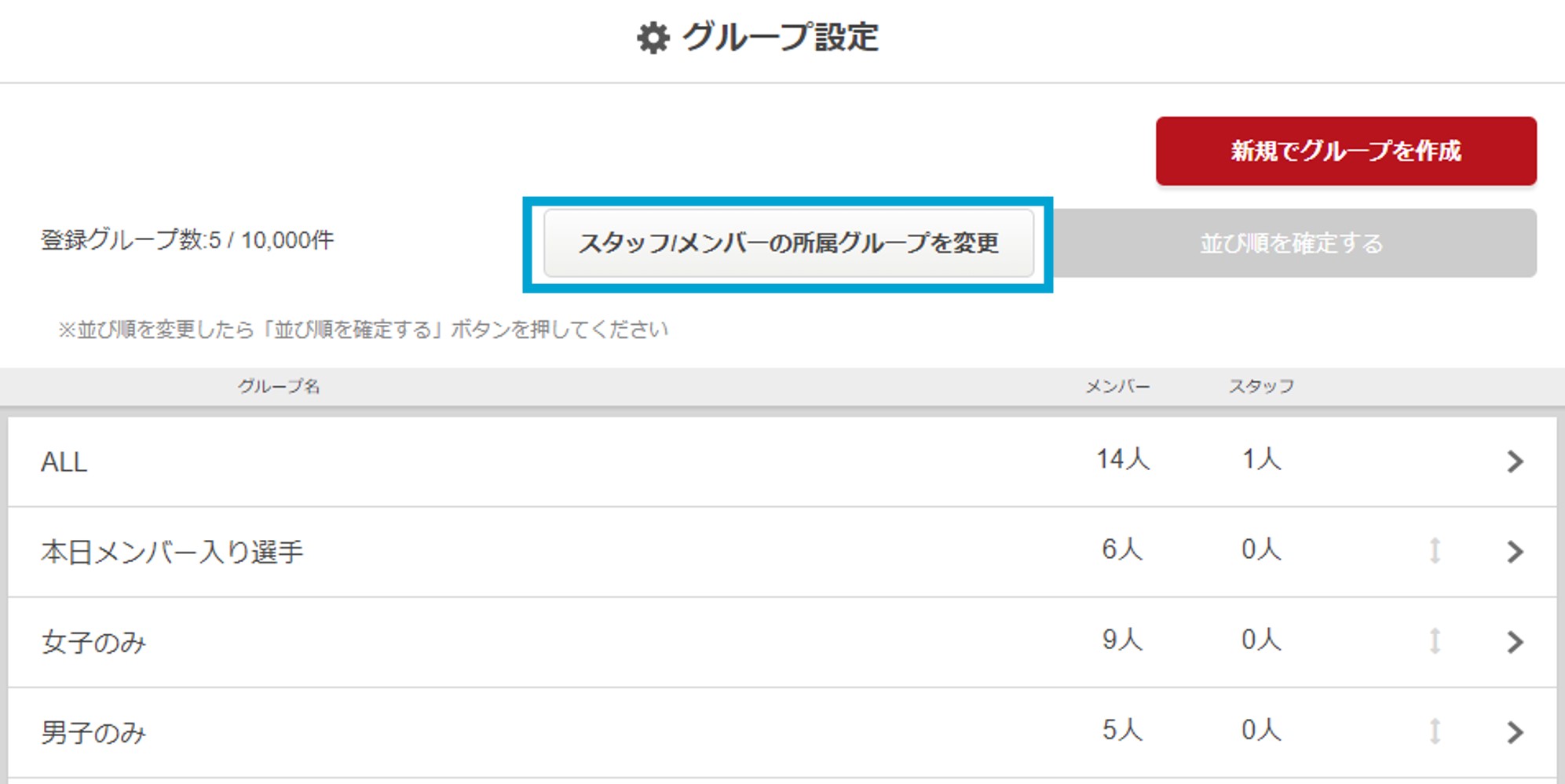
所属グループを変更を押下する
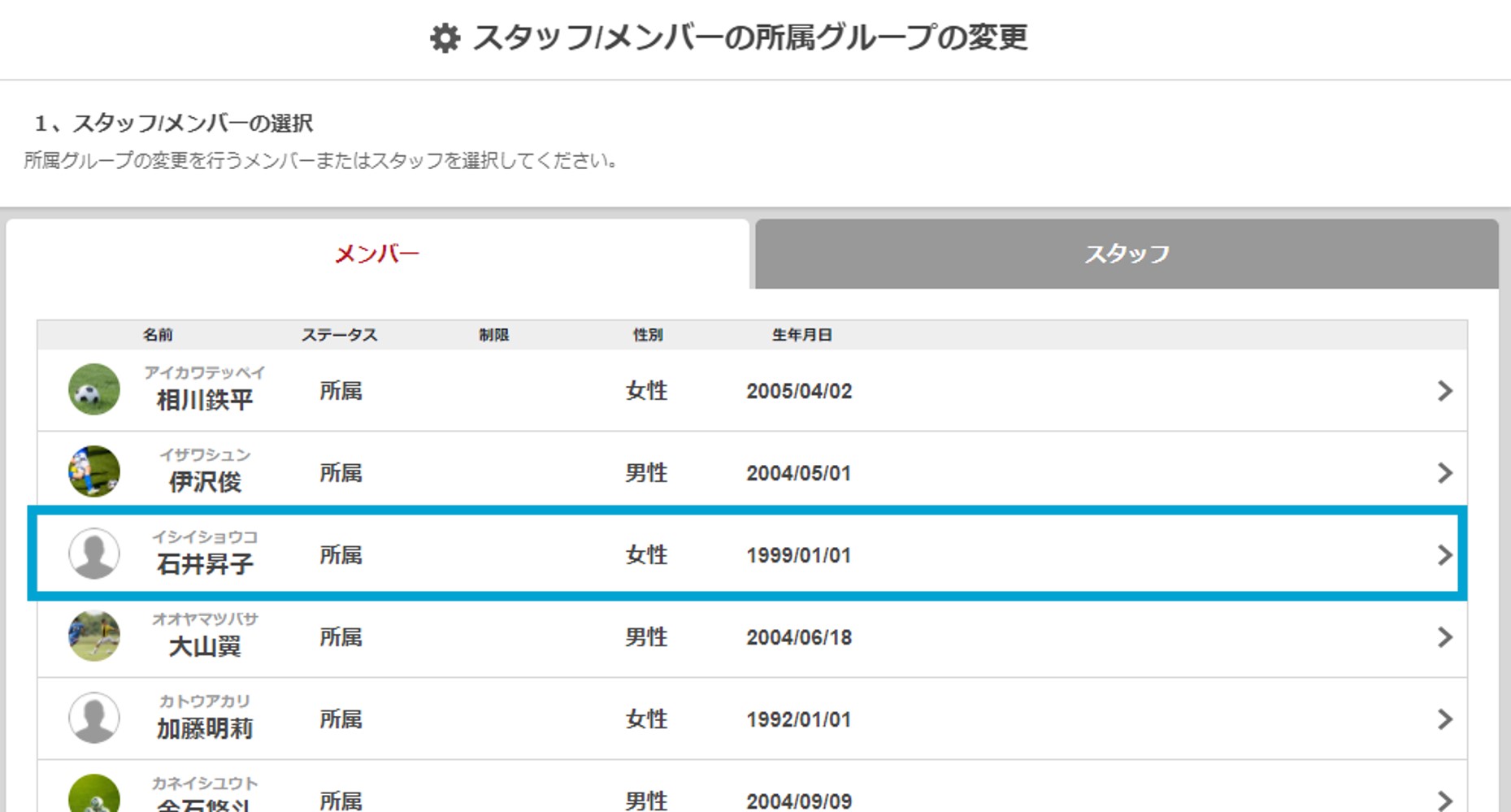
追加・変更したいアカウントを選択する
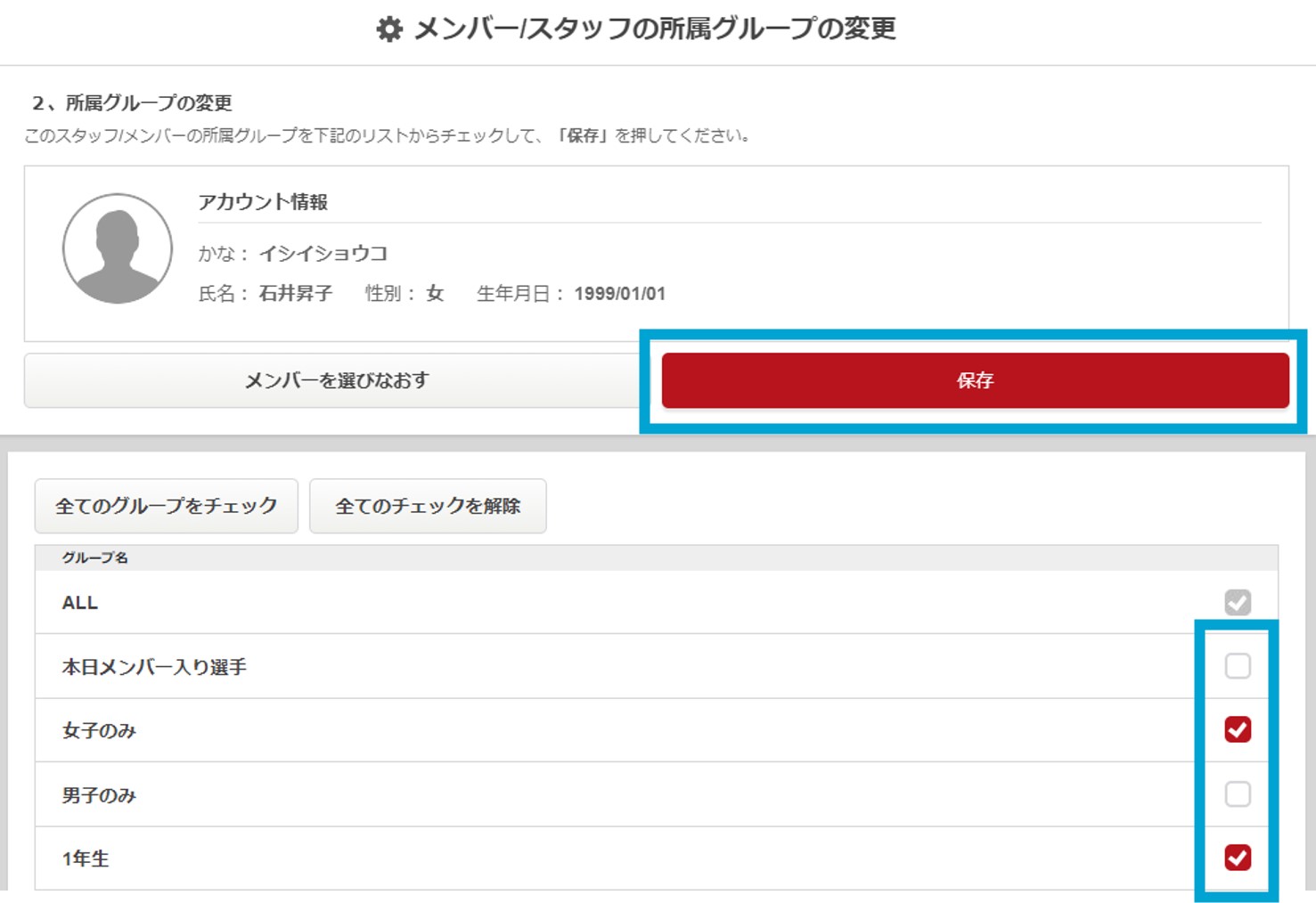
保存で所属先が変更されます
活用しやすいグループ
種目、ポジション別グループ
種目数が多くて選手を把握しづらい場合や、ポジション別に練習メニューを分けて連絡したい場合など、あらかじめ種目やポジション別にグループを作成しておくと便利です。
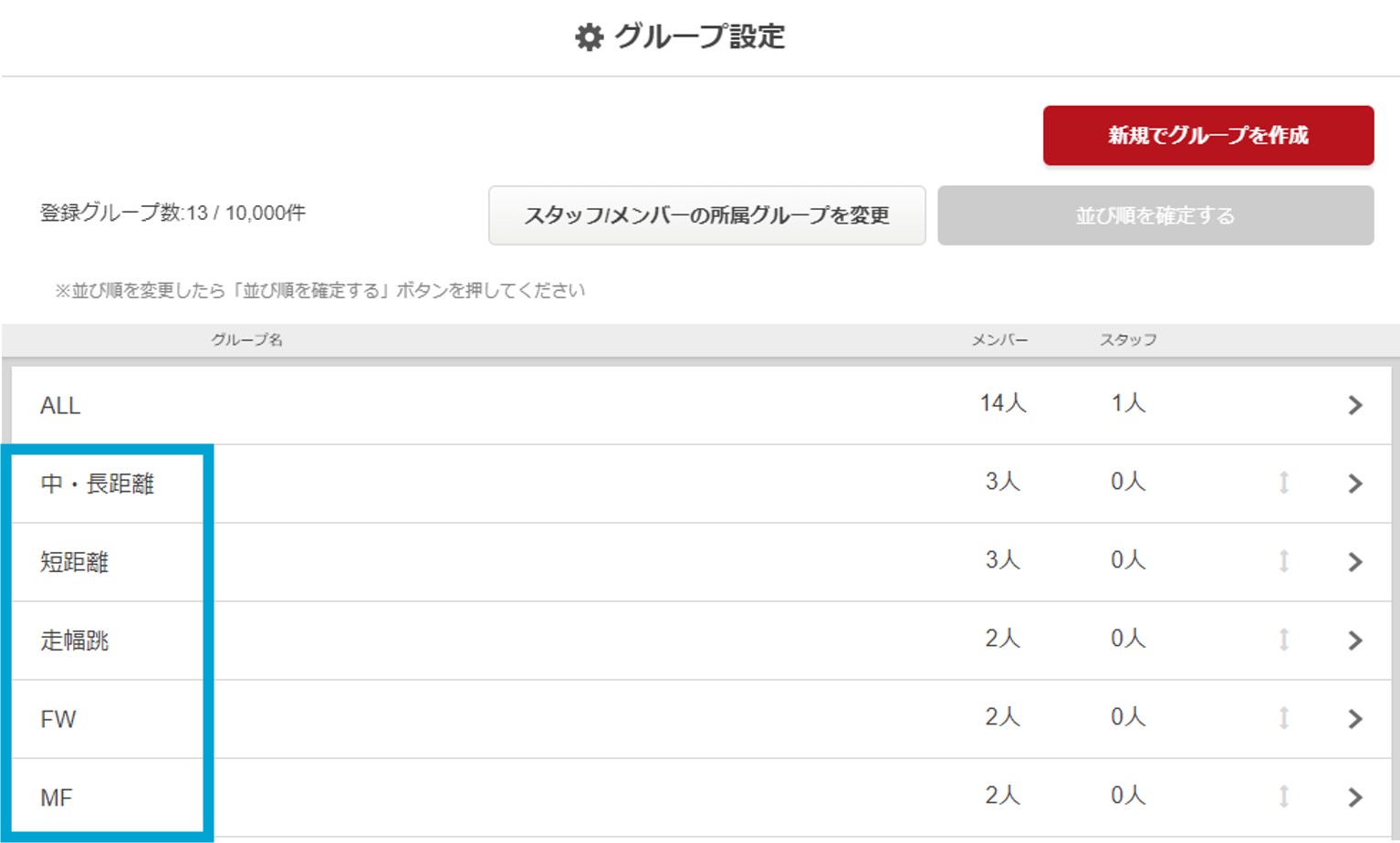
学年別グループ
学年別でグループを作成しておくと、同学年の選手同士の比較や、試合や大会などが学年別で違う場合などの共有で活用できます。
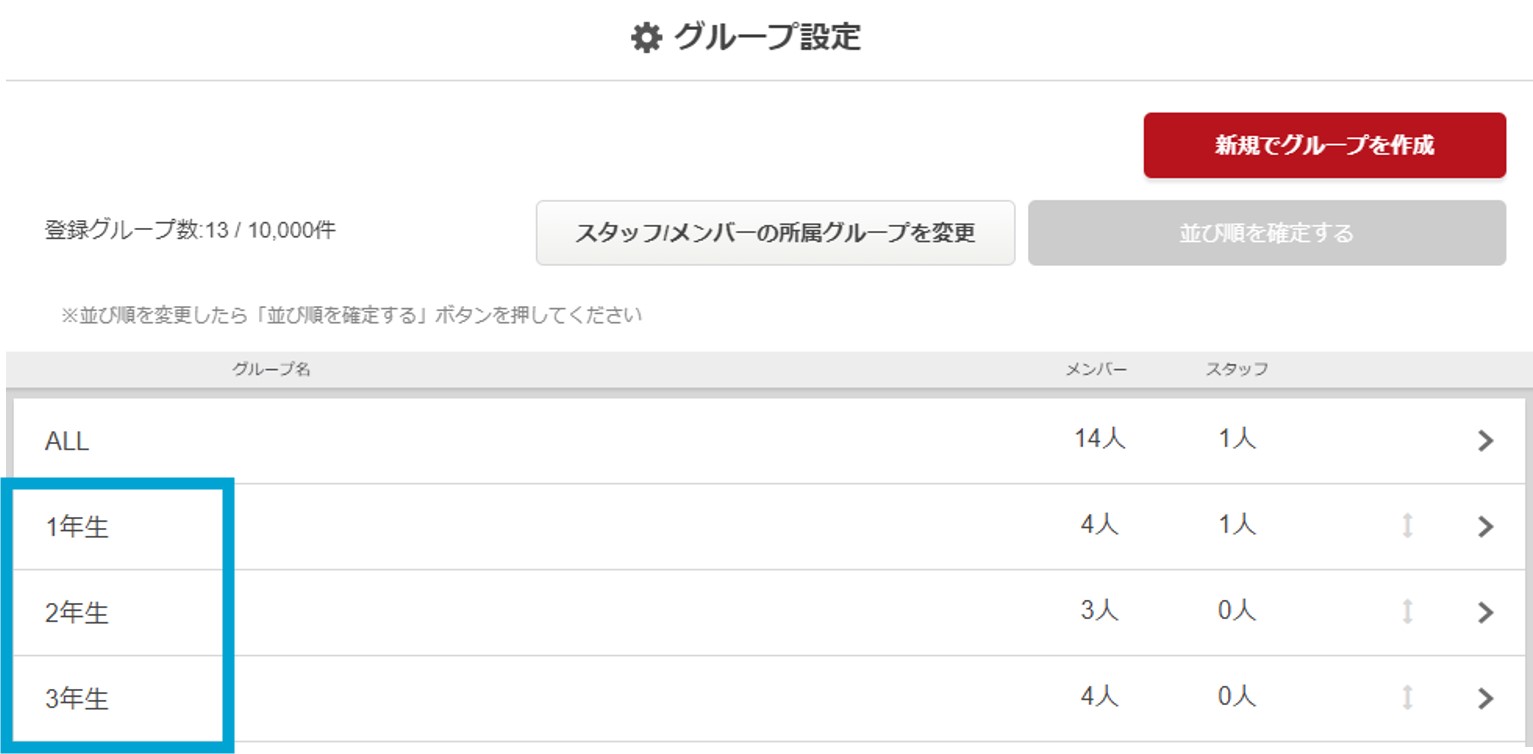
同じ名称のグループ名は作成できないため、毎年学年の変わる4月のタイミングでグループ名を更新する必要があります。
スタッフのみグループ
スタッフのみのグループを作成すれば、スタッフ間だけで情報共有することができます。
スタッフ間だけで共有したい連絡ボードやスケジュールなどを ”スタッフのみ” グループを利用することで可能になります。
例えば、スタッフMTGや保護者会といった選手には表示させたくないスケジュールの共有などもできて便利です。
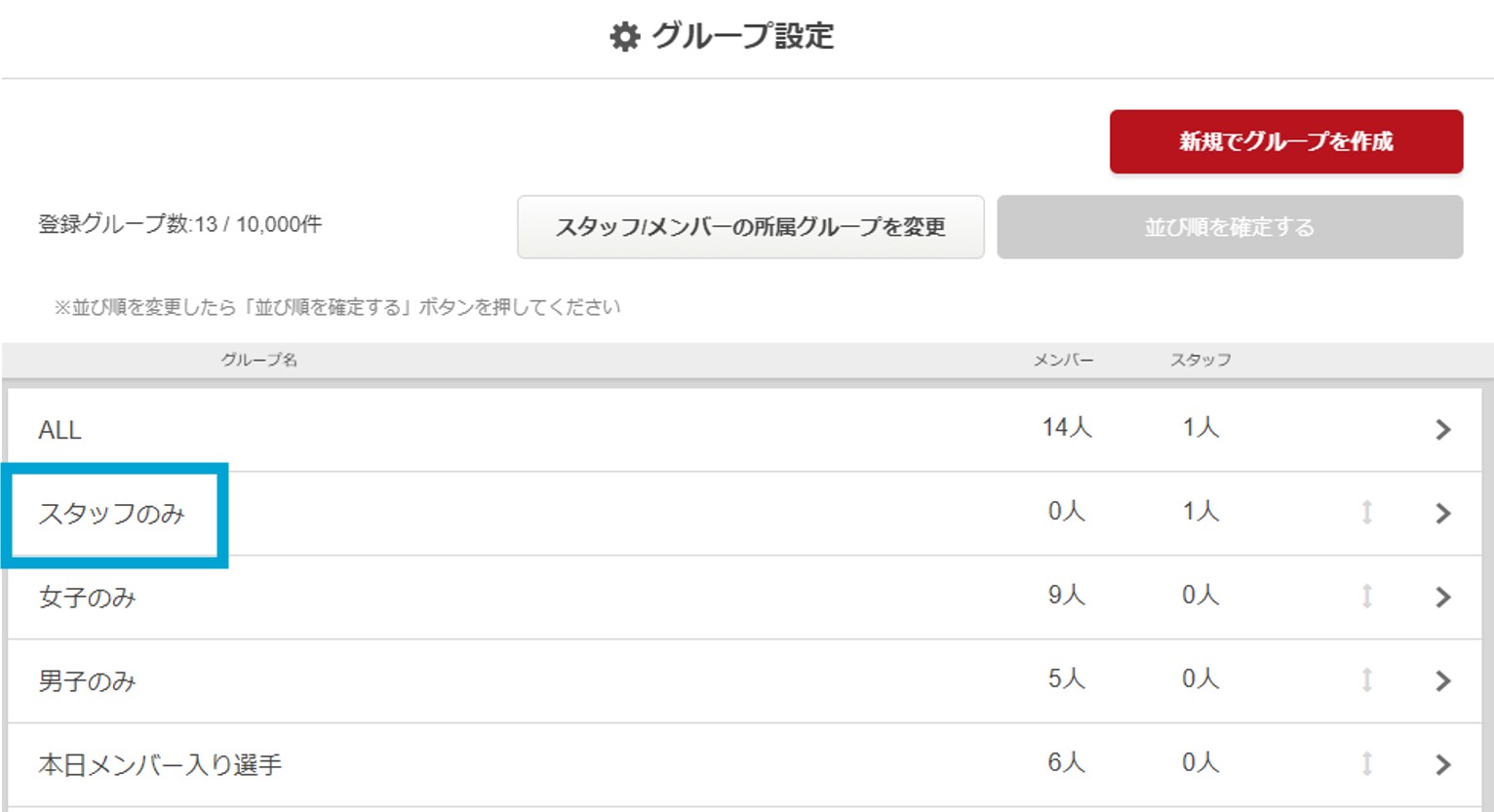
スタッフのみのグループ作成
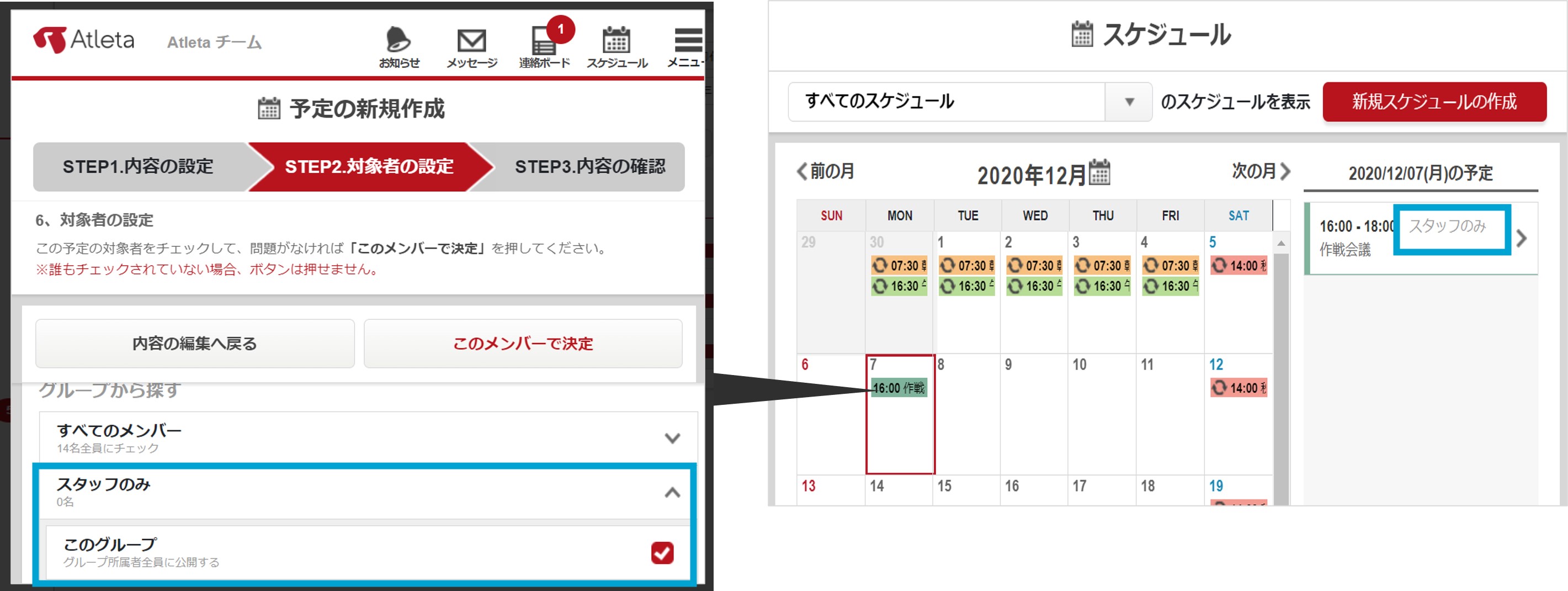
スタッフのみのグループでスケジュール共有
選手、保護者グループ
保護者アカウントを作成しているチームにおすすめです。
選手のみ、保護者のみに連絡をしたい場合グループを作成しておくと便利です。
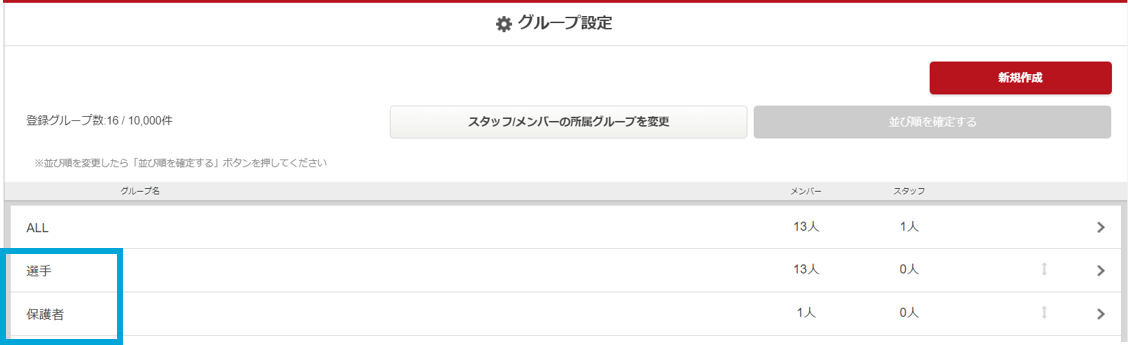
保護者アカウントの詳細はこちら